Сканеры Canon CanoScan LiDE 700F - инструкция пользователя по применению, эксплуатации и установке на русском языке. Мы надеемся, она поможет вам решить возникшие у вас вопросы при эксплуатации техники.
Если остались вопросы, задайте их в комментариях после инструкции.
"Загружаем инструкцию", означает, что нужно подождать пока файл загрузится и можно будет его читать онлайн. Некоторые инструкции очень большие и время их появления зависит от вашей скорости интернета.
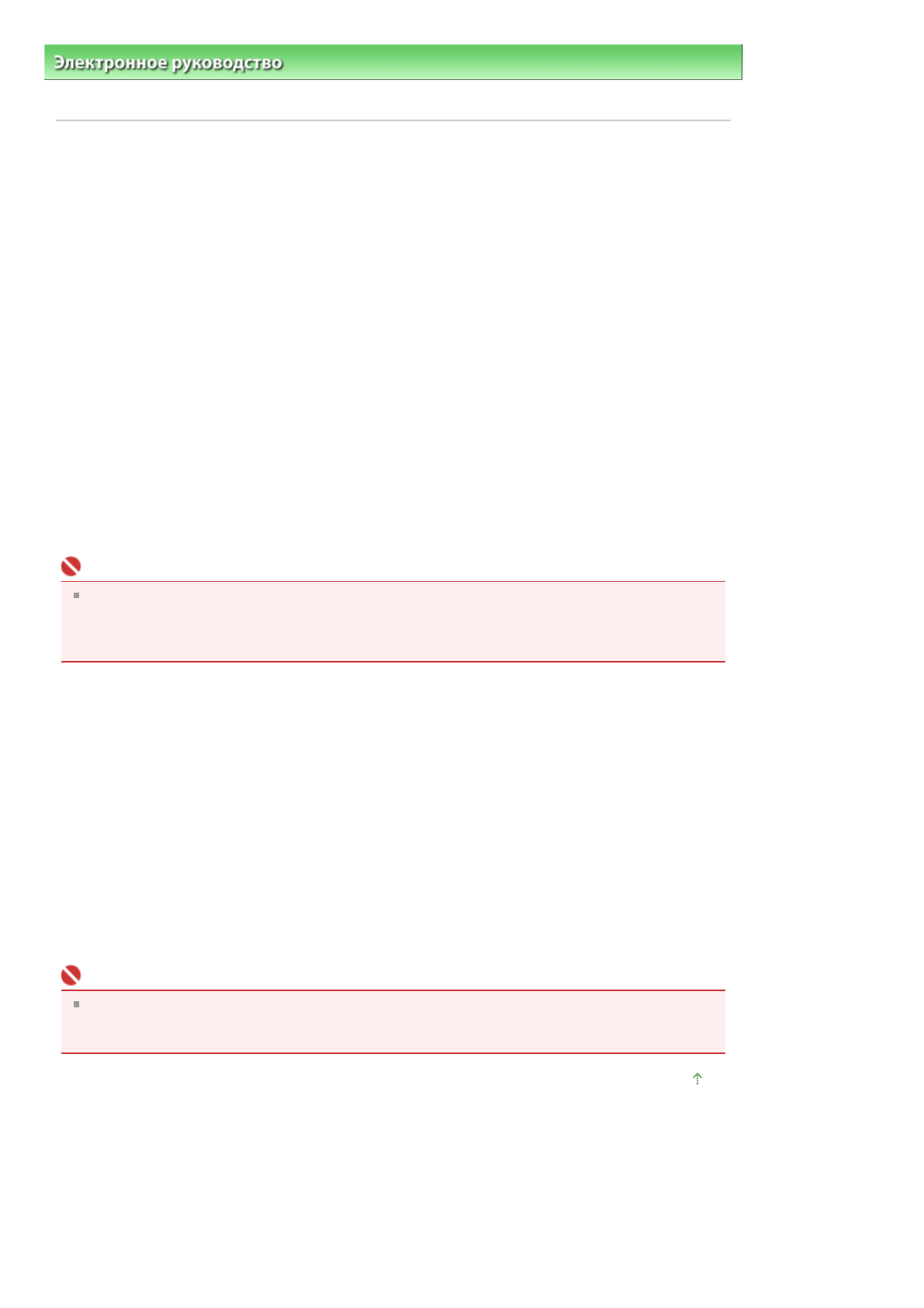
Электронное
руководство
>
Руководство
по
сканированию
>
Устранение
неполадок
>
Неполадки
при
установке
>
При
загрузке
установочного
компакт
-
диска
Setup CD-ROM
не
отображается
экран
меню
При
загрузке
установочного
компакт
-
диска
Setup CD-ROM
не
отображается
экран
меню
Проверка
1.
Убедитесь
,
что
компакт
-
диск
установлен
правильно
.
Заново
установите
компакт
-
диск
Setup CD-ROM
.
Проверка
2.
Возможно
,
отключена
функция
автоматического
запуска
компакт
-
дисков
.
По
каким
-
то
причинам
компакт
-
диск
может
не
запускаться
автоматически
.
Дважды
щелкните
значок
дисковода
компакт
-
дисков
,
чтобы
запустить
установку
напрямую
.
1.
В
меню
Пуск
(Start)
выберите
пункт
Компьютер
(Computer).
(
В
ОС
Windows XP
выберите
в
меню
Пуск
(Start)
пункт
Мой
компьютер
(My Computer).
В
ОС
Windows 2000
дважды
щелкните
мышью
значок
Мой
компьютер
(My Computer)
на
рабочем
столе
.)
2.
Дважды
щелкните
значок
дисковода
компакт
-
дисков
или
щелкните
правой
кнопкой
мыши
значок
дисковода
компакт
-
дисков
и
выберите
пункт
Открыть
(Open),
затем
дважды
щелкните
мышью
файл
MSETUP4.
Внимание
!
Если
значок
дисковода
компакт
-
дисков
не
отображается
,
возможно
,
что
в
работе
компакт
-
дисковода
возникли
неполадки
.
Обратитесь
к
производителю
компьютера
.
Также
возможно
,
что
поврежден
установочный
компакт
-
диск
Setup CD-ROM
.
Обратитесь
в
центр
поддержки
заказчиков
. (
См
.
печатное
руководство
Краткое
руководство
по
началу
работы
.)
Проверка
3.
Возможно
,
что
на
установочный
компакт
-
диск
Setup CD-
ROM
попала
грязь
или
пыль
.
На
поверхности
компакт
-
диска
могут
быть
следы
пальцев
.
Проверка
4.
Аккуратно
удалите
с
компакт
-
диска
пыль
или
грязь
с
помощью
мягкой
ткани
.
Проверка
5.
Аккуратно
удалите
с
компакт
-
диска
следы
пальцев
и
другие
пятна
с
помощью
мягкой
ткани
или
салфетки
для
очков
;
будьте
осторожны
,
чтобы
не
поцарапать
компакт
-
диск
.
Проверка
6.
Удалите
пыль
и
грязь
из
дисковода
компакт
-
дисков
с
помощью
груши
для
чистки
объективов
фотокамер
.
Внимание
!
Не
протирайте
датчик
дисковода
компакт
-
дисков
непосредственно
с
помощью
ткани
или
других
материалов
.
В
результате
дисковод
может
выйти
из
строя
и
перестать
читать
компакт
-
диски
.
В
начало
страницы
Sayfa 274 / 323 sayfa
При
загрузке
установочного
компакт
-
диска
Setup CD-ROM
не
отобража
...
Содержание
- 2 Использование
- 3 Примечание; Работа
- 5 (Check number of pages to be; Выбранные; Все
- 6 Регистрация
- 7 Внимание
- 8 Щелкните; Документы
- 12 Предупреждение; Обозначения
- 13 Microsoft; Vista; Adobe Systems Incorporated; Функция; Exif Print —; Товарные
- 14 режиме; Руководство
- 15 Solution Menu
- 16 MP Navigator EX —
- 18 Ограничения; NTFS; режим; Приложения; Общие
- 20 Установка; Установка; Установка
- 22 FAU; FILM; который
- 24 Назначение; Возможности; Окна; Назначение
- 26 Приступим; Приступаем
- 27 Canon MP Navigator EX 2.1; Переход
- 29 команду; Сканирование
- 31 Сохраните
- 33 Нажмите; Неполадки
- 41 кнопку
- 43 Удобное; Удобное
- 45 Полезные
- 46 Автоматическое; Автоматическое
- 47 Удостоверьтесь
- 48 Adobe RGB
- 49 Ручное; Ручное
- 52 Настройка; Настройка
- 55 Поиск; Быстрый; Поиск
- 56 Диалоговое
- 57 (A word or phrase in the; Связанные; Окно
- 58 Классификация; MP Navigator EX 2.1; списке; Классификация
- 59 USB; Создание
- 65 многостраничный; добавление
- 67 Открытие
- 71 При
- 73 Отправка; Отправка
- 74 JPEG
- 75 Редактирование; Исправление; Редактирование
- 76 ArcSoft PhotoStudio; ArcSoft PhotoStudio.; ArcSoft PhotoStudio.; Преобразование; Вкладка
- 77 Internet Explorer 5.5; Задание
- 78 password to open the document); Document Open Password)
- 80 файлов; Ввод
- 83 OCR
- 89 Сохранить
- 92 Кнопки
- 93 Панель
- 94 Область
- 97 Разрешение; ScanGear
- 98 (Detect the orientation; (Detect the orientation of text documents and rotate images),
- 100 Экран; Экран
- 105 Тип
- 108 Защита
- 121 Vivid Photo
- 130 Параметры; Вид
- 131 (Automatically save the image to
- 133 save dialog box after scanning the image (Input Exif information)); ) (Open the save dialog box after scanning the; (Start scanning by clicking the
- 137 ) (Open the save dialog box after scanning the image (Input Exif
- 142 (Open the save dialog box after
- 157 Наст
- 161 Photo Paper Pro
- 166 (Combine multiple text conversion results)
- 167 SCAN
- 169 (Show this window at
- 171 Основной
- 174 запуска
- 183 ArcSoft PhotoStudio,
- 186 Одновременное
- 190 Корректировка
- 196 Насыщенность; Баланс
- 198 Канал; Общий
- 199 Яркость; Контрастность
- 200 Чтение
- 209 Предв
- 211 mm
- 214 Зеркало
- 216 Любимые
- 218 Сканировать; значение
- 224 Настраиваемый
- 231 OK
- 234 (Tone Curve Settings; По
- 238 (Select Folder Where Temporary Files are
- 240 (Execute Auto Cropping on Previewed Images)
- 241 Size for Thumbnail View)
- 246 Полезная
- 247 Исходная
- 248 изображения
- 249 Что; Изображения
- 252 Форматы
- 253 sRGB; Монитор; Сопоставление
- 254 Другие
- 255 WIA CanoScan
- 256 images as separate files)
- 257 сканироваться; quality of the scanned picture)
- 258 Сброс
- 259 WIA (Windows Image Acquisition —
- 267 Windows Vista; Windows XP
- 268 камеры
- 271 Устранение
- 274 Краткое; ROM
- 277 Затруднения
- 279 переустановите; Шаг
- 280 CanoScan
- 282 установлена; Пример; Программа
- 285 program to launch for this action); установочного; кнопки
- 286 Проверка
- 289 Белые
- 292 Низкая
- 293 Появляется
- 295 Windows; Удаление; Windows
- 297 Не; MP Navigator
- 300 Кадры; Кадры
- 305 уменьшенным; Отсканированное
- 311 повторите
- 313 Обновление
- 316 Перед; Состояние; Перед
- 320 программе; Program; Agree; Send automatically from the next time,; меню; программе
- 321 Yes
- 322 Изменение





































































































































































































































































































































